Большинство современных компаний хранят свои данные в информационных системах, утечки информации из которых могут быть очень болезненны для бизнеса. «1С:Документооборот» обладает мощным набором инструментов для ограничения прав доступа к любым данным информационной системы.
Ограничение прав доступа не только обеспечивает информационную безопасность, но и помогает оптимизировать работу пользователей, скрывая множество лишней информации, оставляя только самое необходимое.
Прежде чем приступать непосредственно к настройке программы «1С:Документооборот», необходимо выработать общую концепцию ограничений, и чтобы понять, как это сделать, необходимо разобраться с теми инструментами, которыми обладает система.
Полномочия
Полномочия – это готовая подборка ролей с правами на доступ к данным. При наличии большого количества сотрудников с однотипным доступом «полномочия» позволяют удобно структурировать роли согласно должностным инструкциям сотрудников.
12. Настройка прав. Ограничение доступа на уровне записей (RLS) 2.
По сути «полномочия» представляют собой профиль, состоящий из набора ролей. В системе существуют предопределенные профили, при этом имеется возможность создавать множество произвольных «полномочий». При создании нового пользователя администратор системы выбирает произвольный набор «полномочий», и таким образом пользователю будет доступен тот функционал системы, который описан в «полномочиях».

Данная настройка является самым быстрым и простым способом наделить пользователя определенными правами — удобно, когда не требуется настраивать дополнительные сложные ограничения.
Политики доступа
«Политики доступа» задают границы областей данных, с которыми разрешено работать пользователям. Области данных определяются следующим набором разрезов доступа:
- Виды внутренних документов;
- Виды входящих документов;
- Виды исходящих документов;
- Виды мероприятий;
- Вопросы деятельности;
- Грифы доступа;
- Группы доступа контрагентов;
- Группы доступа физических лиц;
- Организации;
- Подразделения.
В «политиках доступа» может быть выдано одно или несколько разрешений, которые в совокупности образуют персональные настройки доступа пользователя.
Для каждого разреза можно указать один из следующих уровней доступа:
- Чтение;
- Редактирование;
- Регистрация.
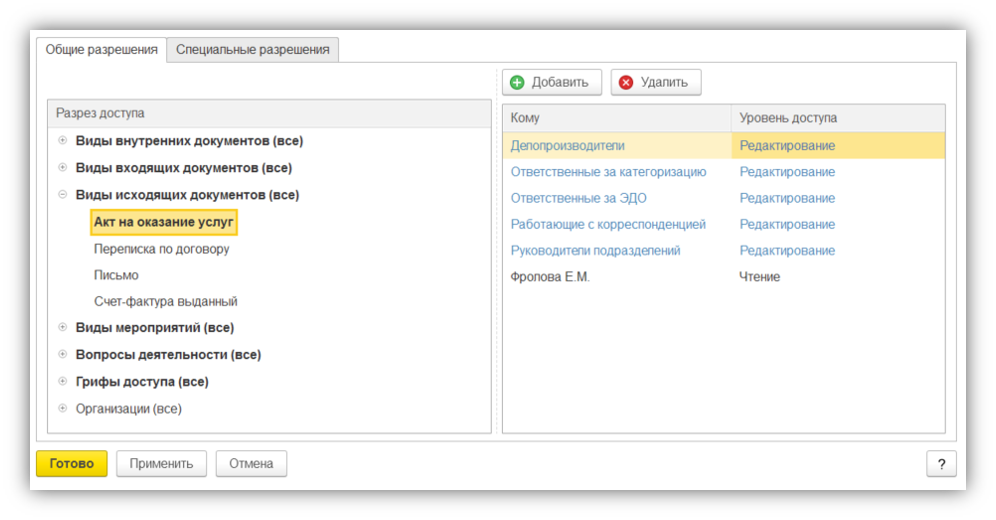
Таким образом, настраивая остальные разрезы, мы формируем совокупный доступ к объектам системы.
Права папок
Много данных информационной базы хранится в папках. Для них предусмотрена гибкая настройка прав доступа на уровне каждой папки.
Настройка доступна для всех объектов, хранение которых ведется в папках:
Настройка прав в 1С — права, роли, группы доступа
- Внутренние документы;
- Файлы;
- Проекты;
- Письма;
- Мероприятия.
- Чтение;
- Добавление;
- Изменение;
- Удаление.
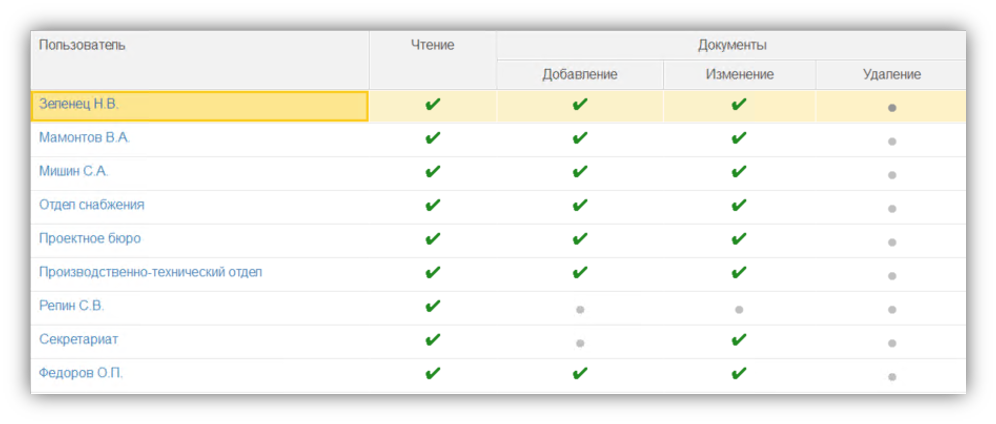
Рабочие группы объектов
Рабочая группа — это список пользователей, которые имеют право работать с объектом. Рабочая группа объекта может заполняться как вручную, так и автоматически, в зависимости от настроек системы.
Пользователи в рабочей группе обладают следующими правами:
- Чтение;
- Изменение (редактирование).
Пример использования рабочей группы:
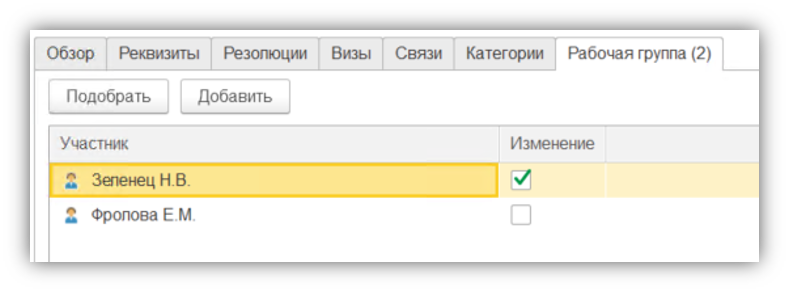
Настройка доступности по состоянию
Настройка доступности по состоянию ограничивает доступ к реквизитам объекта в зависимости от его состояния, например, «утвержден и согласован» и т.д.
Настройка выполняется для каждого реквизита и может быть применена для всех видов документов. Также можно указать как конкретного пользователя, так и группу пользователей, для которых настройка будет действовать.
В строках таблицы «Доступность полей» выводятся названия полей и команд карточки документа, например, «Гриф доступа», «Проект», «Сумма» и т.д.
В столбцах таблицы выводятся названия состояний документа. Установленное в ячейке значение определяет доступность того или иного поля или команды по следующим правилам:
✅ Разрешено. Доступ для реквизита разрешен;
❌ Запрещено. Доступ для реквизита запрещен;
По умолчанию. Доступ к реквизиту определяется совокупностью прочих настроек прав.
Пример настройки для делопроизводителей:
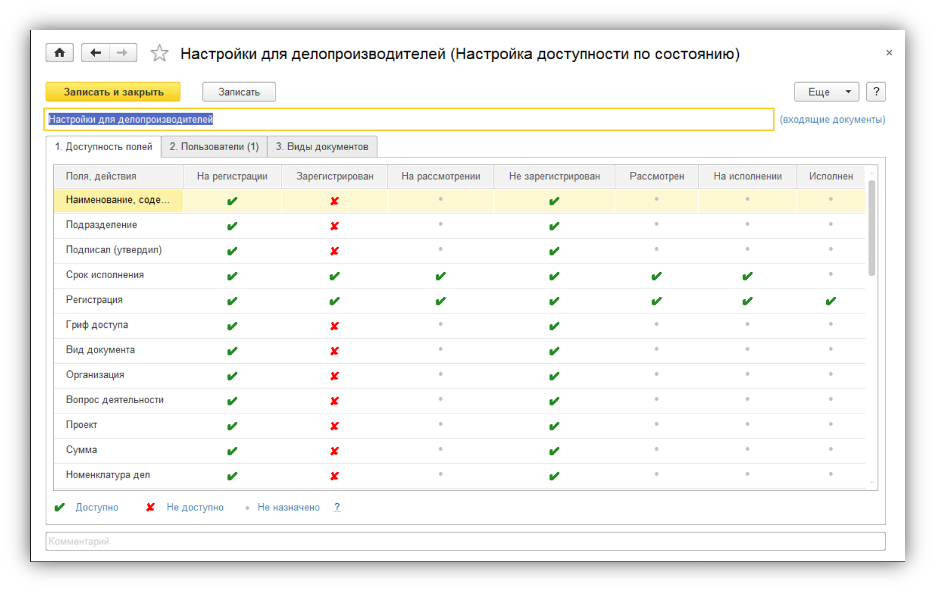
Делегирование прав
Делегирование прав — еще один удобный инструмент, который есть в программе «1С: Документооборот». Если сотрудник уходит в отпуск или на больничный имеется возможность оперативно передать замещающему сотруднику как полный набор прав, так и частичный. Время действия делегированных прав задается с точностью до минуты. Пример настройки делегирования:
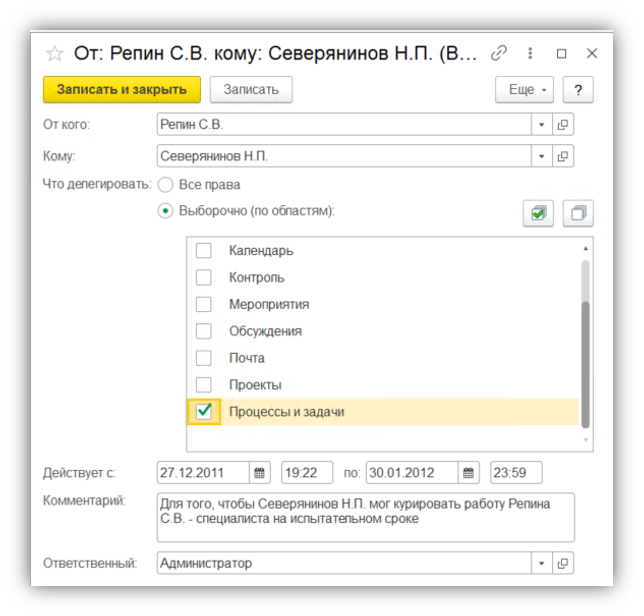
Обновление прав доступа
Одной из ключевых особенностей «1С:Документооборот» является обновление прав в автоматическом режиме. По умолчанию пересчет прав выполняется сразу после внесения изменений. В некоторых случаях процесс может занять продолжительное время, тогда рекомендуется использовать регламентную операцию по отложенному обновлению прав.
Суть отложенного обновления прав заключается в том, что длительные задания на обновление прав попадают в специальную очередь, которая обрабатывается в фоновом режиме, не мешая работе пользователей. Этот режим работы является рекомендованным для клиент-серверного варианта системы.
Примеры возможных проблем
Далее указаны примеры возможных проблем, вызванные некорректной настройкой прав:
- Не указано полномочие «Пользователи». Даже если указаны настройки остальных полномочий и заданы политики прав, программа не позволит пользователю работать в системе. Исключением является профиль «Администратор», данное полномочие обеспечивает полный доступ к системе;
- Не задана настройка для папки. Даже при указании пользователя в рабочей группе документа этого будет недостаточно. Вне зависимости от прочих настроек, чтобы у пользователя был доступ к объекту, у него также должен быть доступ к соответствующей папке;
- Не выполнена настройка политики. Если в системе включили ранее не задействованный разрез доступа, то после его включения обязательно необходима его настройка;
- После изменения настроек прав ничего не изменилось. Необходимо убедиться, что регламентные задания «Обновление прав доступа» (долгое и оперативное) выполняются без ошибок.
Заключение
Все настройки непосредственно взаимосвязаны между собой — некоторые из них наделяют пользователей базовыми правами, некоторые как расширяют, так и ограничивают их. Широкий функционал позволяет обеспечить необходимую защиту важной информации внутри компании исключительно настройками, без помощи разработчика.
Надеемся, приведенные базовые примеры помогли Вам разобраться с основными возможностями настройки прав в программе «1С:Документооборот». Если у Вас возникнут дополнительные вопросы или есть потребность в настройке программы, обращайтесь к нам за консультацией — мы с радостью Вам поможем!
Источник: 4bis.ru
Настройка прав доступа в 1С 8
Вопрос о настройке прав доступа в программах 1С возникает в двух случаях:
- руководству компании требуется ограничить пользователя в правах;
- руководству необходимо расширить права для пользователя.
Если у вас нет времени разбираться как настроить права доступа в 1С, закажите консультацию программиста 1С.
Права пользователя в 1С
Скажем несколько слов о правах пользователей. Что означает ограничение прав доступа? В разрезе программных продуктов 1С, это запрет на совершение действий с какими-либо файлами и объектами. Например, можно закрыть пользователю доступ для изменения документа, копирования и даже просмотра. Соответственно, расширить права доступа означает дать разрешение на просмотр, изменение документа, копирование, сохранение и т.д.


При правильной настройке прав 1С система всегда ответит пользователю, если ему нельзя совершить то или иное действие с объектом: «у вас недостаточно прав для редактирования».
Настройка прав пользователей в 1С Бухгалтерия
Пошаговая настройка прав доступа в 1С
Расскажем, как настроить права доступа в 1С на примере программы «1С:Бухгалтерия 8 редакция 3.0». Однако обратите внимание, что аналогичным образом настраиваются права доступа для пользователей и в других программных продуктах 1С. Например, инструкция также подойдет к «1С:Управление торговлей», «1С:Зарплата и управление персоналом», «1С:ERP» и другим ПП.
Шаг №1. Настройка пользователей и прав
В самом начале необходимо зайти в раздел настроек программы и выбрать раздел «Настройка пользователей и прав».
Это действие можно также выполнить на вкладке «Администрирование», если у вас есть необходимые права для действий.

Если вы делаете настройку прав доступа в 1С, рекомендуем получить консультацию специалиста 1С в вашем городе. Контакты здесь.
Шаг № 2. Пользователи
Для того, чтобы увидеть, к какую группу доступа входит отдельный пользователь, нужно перейти в раздел «Пользователи». Здесь можно создать нового пользователя 1С или выполнить редактирование для уже существующего или целой группы.



Настройка прав пользователей в 1С ЗУП
Важно! Вы сможете управлять данными списками и вносить изменения только в том случае, если сами имеете права администратора.
Чтобы создать необходимую группу пользователей, их можно выбрать из базы. Здесь нужно проверить, что установлены флажки «Вход в программу разрешен» и «Показывать в списке выбора». Если их не будет, то при авторизации пользователь себя не увидит.

Шаг № 3. Роли для группы
Итак, в нашей программе пользователи входят в группы с разрешенным доступом. Например, можно создать группу бухгалтеров, администраторов, кассиров, логистов и т.д. Отметим, что один и то же пользователь может относиться к нескольким разным группам. У каждой из групп прописываются роли.

Что такое роль? Это метаданные. От конфигурации вашей 1С будет зависеть, сколько их и какие они. Обычно их довольно много, поэтому важно не запутаться. Ведь вы можете назначить только одну лишнюю роль, а пользователю уже откроется доступ ко многим действиям.
Чтобы узнать, какие права откроются пользователю, нужно перейти во вкладку «Описание».

Помощь в настройке прав доступа в 1С УТ
Роли могут быть базовыми, которые позволяют только просматривать документ. Могут быть специальными, когда открывается доступ для редактирования.
Шаг № 4. Профиль групп доступа
Допустим, что вам необходимо разрешить группе бухгалтеров редактировать реквизиты объектов. Для этого зайдите в раздел «Профиль групп доступа». Установите флажок «редактировать реквизиты объектов».
Примечание: для редактирования ролей целесообразно предварительно скопировать нужную роль, и уже скопированную роль менять. При этом кнопка «Только выбранные» должна быть «отжатой» (см скриншот ниже), поскольку в типовых профилях показываются только используемые роли.

Шаг № 5. Ограничение на уровне записей
Речь идет о RLS (Record Level Security). Вы найдете необходимую колонку в «Отчете по правам пользователя», в разделе «Права доступа». Чтобы работать с ограничение на уровне записей, нужно установить соответствующий флажок во вкладке.

Для чего необходима эта функция? Это дополнительные условия, которые могут поставить ограничения на конкретный объект в базе данных. Очень удобно, если нужно закрыть доступ к файлу отдельного пользователя или группы. При этом программа предупредит, что данные настройки могут замедлить работу системы.
Почему? В этом случае система 1С каждый раз будет запрашивать информацию о том, разрешено ли пользователю просматривать какой-то файл.
Вы также можете перемещать пользователя по группам в 1С, чтобы изменить права доступа.

Шаг № 6. Новые роли
Чтобы не путаться в бесконечном разнообразии ролей, рекомендуем создать собственные роли. Для этого зайдите в дерево метаданных.

Разграничить права в новой роли можно путем выставления необходимых флажков напротив нужного вам права.

Помощь в настройке прав доступа в 1С Документообороте
Задать ограничение можно в правом нижнем углу. Здесь работает механизм настройки прав доступа по отношению к конкретным данным.
К примеру, вы можете ограничить изменение документа только по одной организации.
Используйте конструктор ограничений доступа. Он поможет выбрать необходимые условия для доступа. Кроме того, программа предложит вас шаблоны ограничений, которые останется только выбрать и добавить.

Примечание: для создания новых ролей в режиме Конфигуратора необходимо включить возможность изменения конфигурации.
Создание новых ролей возможно так же в пользовательском режиме (с ограничениями) — см. примечание в «Шаг №4».
Другие настройки 1С
Итак, вы настроили все права доступа в 1С, какие требовалось. Что же еще предлагает система?
Обратите внимание на следующие разделы:
- «Копирование настроек»;
- «Очистка настроек».

Их названия говорят сами за себя. Эти настройки относятся к внешнему виду отчетов программы.
Если вы зайдете в раздел «Настройки пользователей», то можете настроить такой внешний вид, какой вам понравится и какой будет более удобным.

Здесь выбранный флажок «Разрешить доступ внешним пользователям» откроет возможности для внешних пользователей. Такими пользователями могут быть покупатели вашего интернет-магазина, который работает на базе 1С.

Разработчики 1С позаботились о том, чтобы предоставить пользователям широкие возможности для настройки прав доступа в 1С. Инструменты могут показаться непростыми. Но это только сначала. Используйте наши рекомендации и инструкцию , и тогда в вашей компании не возникнет трудностей с настройкой прав доступа пользователей в 1С к тем или иным объектам.
Чтобы правильно настроить права доступа 1С закажите помощь программиста 1С. Обратите внимание на то, чтобы у вас был действующий договор 1С:ИТС. Только в этом случае вы сможете пользоваться самыми актуальными данными и документами в системе 1С. Позвоните нашим специалистам и узнайте о сроке вашего договора 1С:ИТС.
Хотите получать подобные статьи по четвергам?
Быть в курсе изменений в законодательстве?
Подпишитесь на рассылку
Нажатием кнопки я принимаю условия Оферты по использованию сайта и согласен с Политикой конфиденциальности
Источник: www.1cbit.ru
Права пользователей 1С: роли доступа и их настройка

Вопрос с правами доступа возникает в связи с необходимостью ограничить права пользователя в 1С (или группы пользователей), что подразумевает под собой запрет на совершение каких-либо действий с определенными объектами, например, их просмотр, запись, редактирование и т.д. Или, наоборот – из-за необходимости дать (расширить) права пользователей в 1С, что в реальности чаще всего следует за сообщением системы о нарушении прав доступа (например, недостаточно прав для просмотра) и обращением пользователя к администраторам с просьбой об этом.
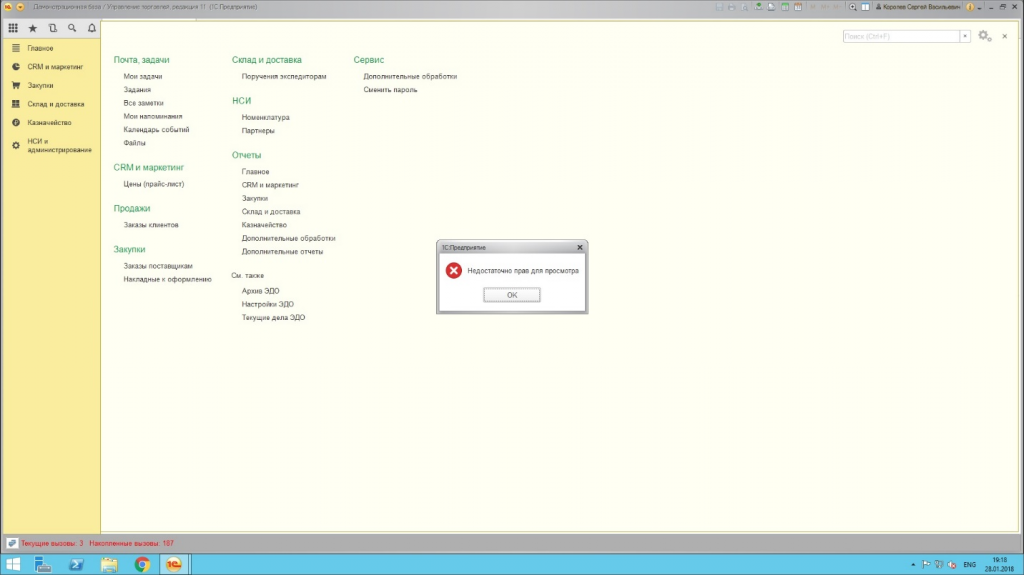
Чтобы внести коррективы в правила доступа и изменить права на просмотр того или иного раздела или на любое другое действие, необходимо зайти в «Настройки пользователей и прав», что можно сделать при включенном пользовательском режиме на вкладке «Администрирование» (при условии, конечно, что имеются права на это).
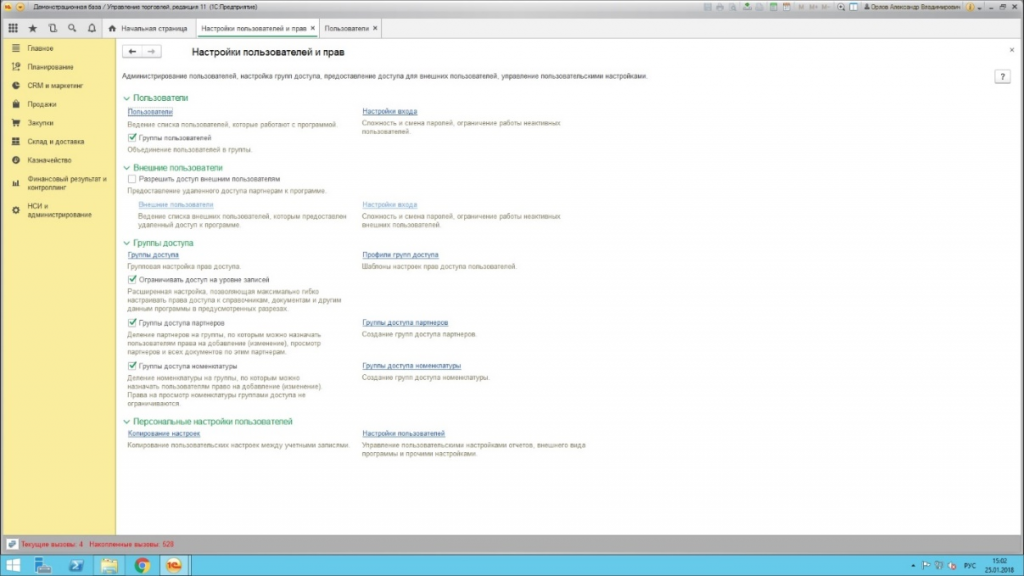
Перейдя по ссылке «Пользователи», можно увидеть, кто из пользователей входит в ту или иную группу доступа.
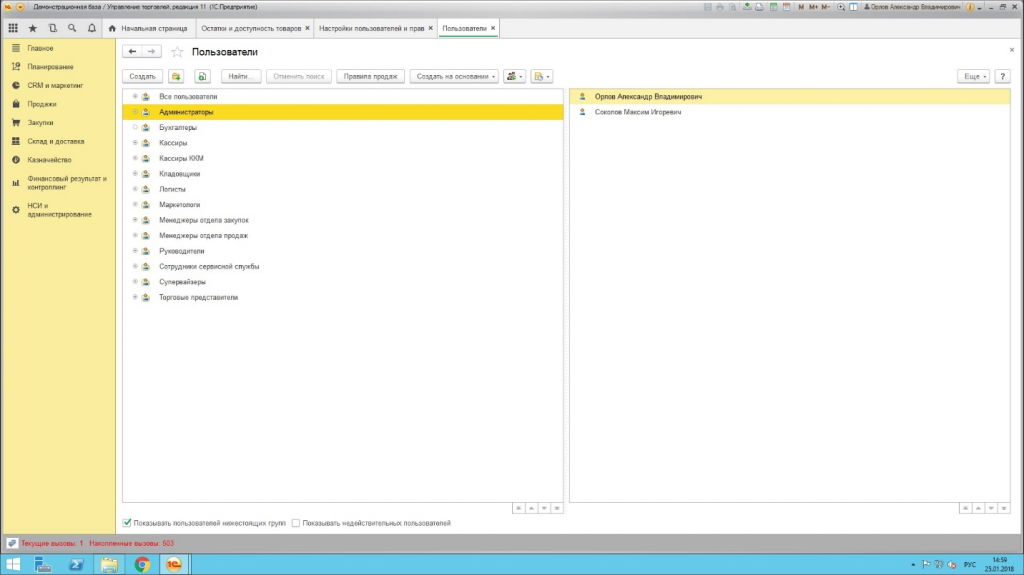

Как уже упоминалось, в группы доступа входят определенные пользователи, а самим группам соответствует профили групп доступа, которые объединяют роли. По сути роль – это метаданные, разнообразие и количество которых зависит от конфигурации. Как правило, ролей довольно много и в них легко запутаться. Стоит помнить, что одна лишняя назначенная роль может открыть доступ к объектам нежелательным пользователям.
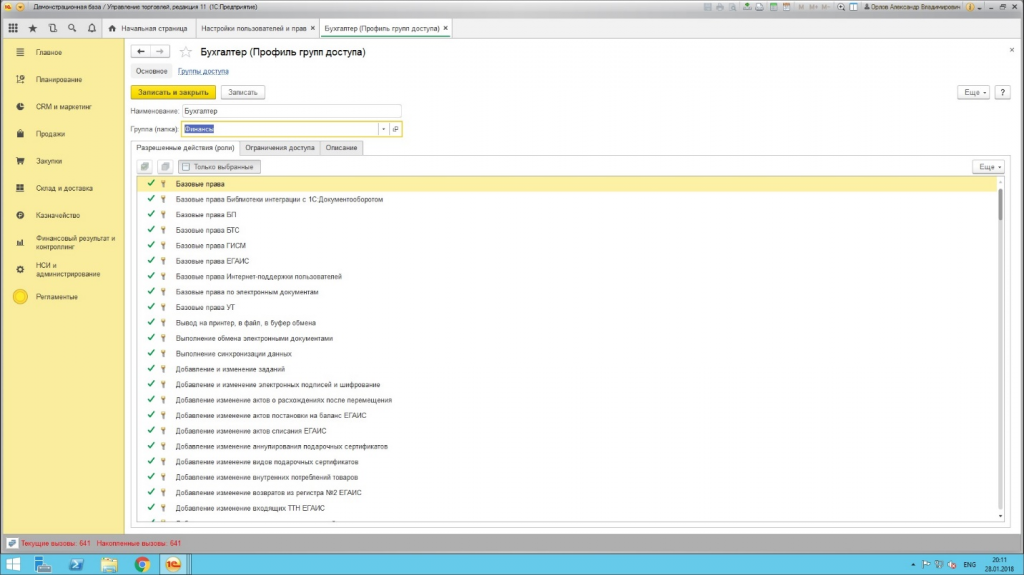
Описание прав пользователей доступно на вкладке «Описание».
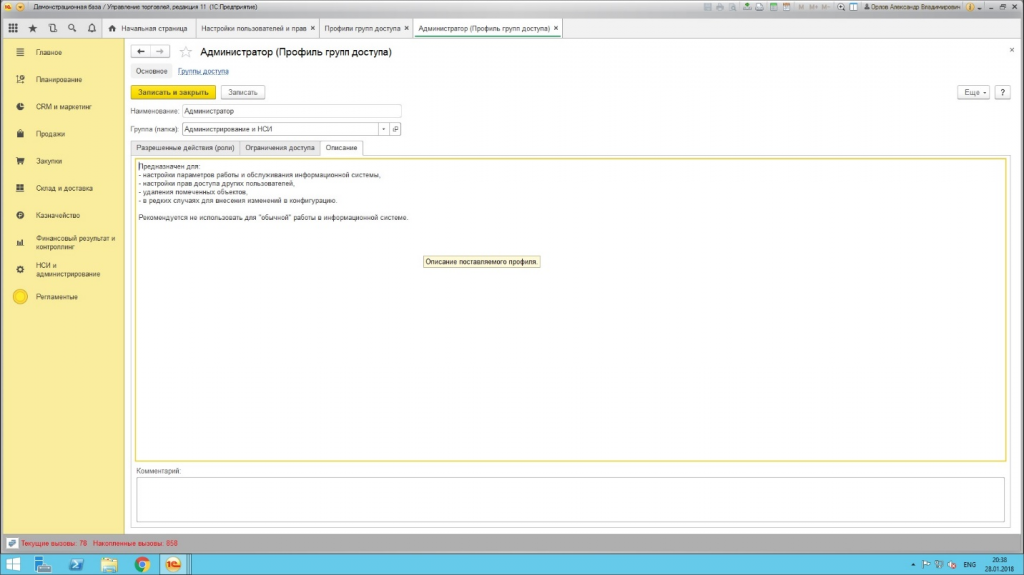
Роли просматриваются посредством элемента справочника «Пользователи», попасть в который можно по клику на конкретном пользователе.
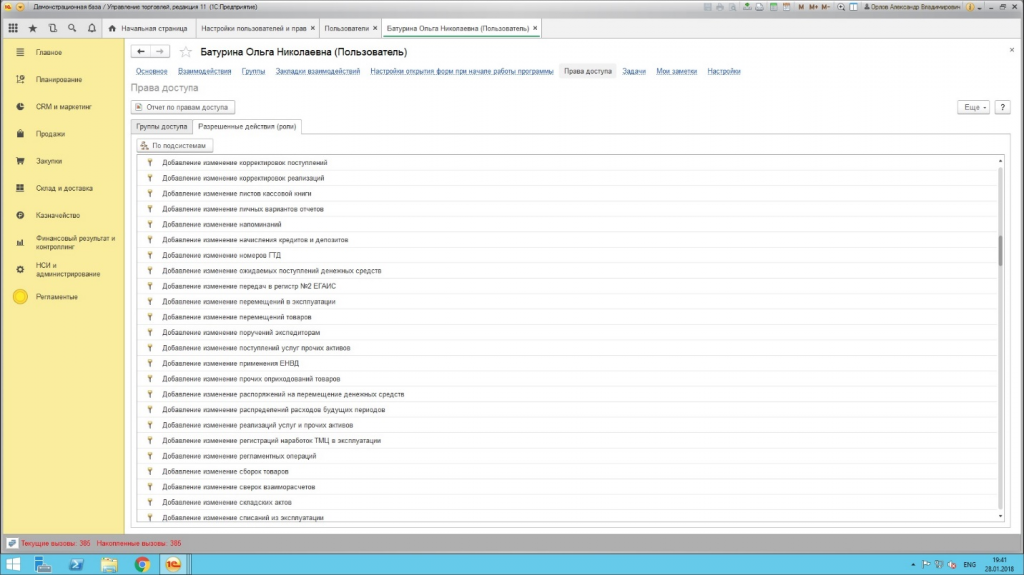
Здесь же формируется отчет по правам доступа, где отображается статус доступа к конкретным объектам системы.
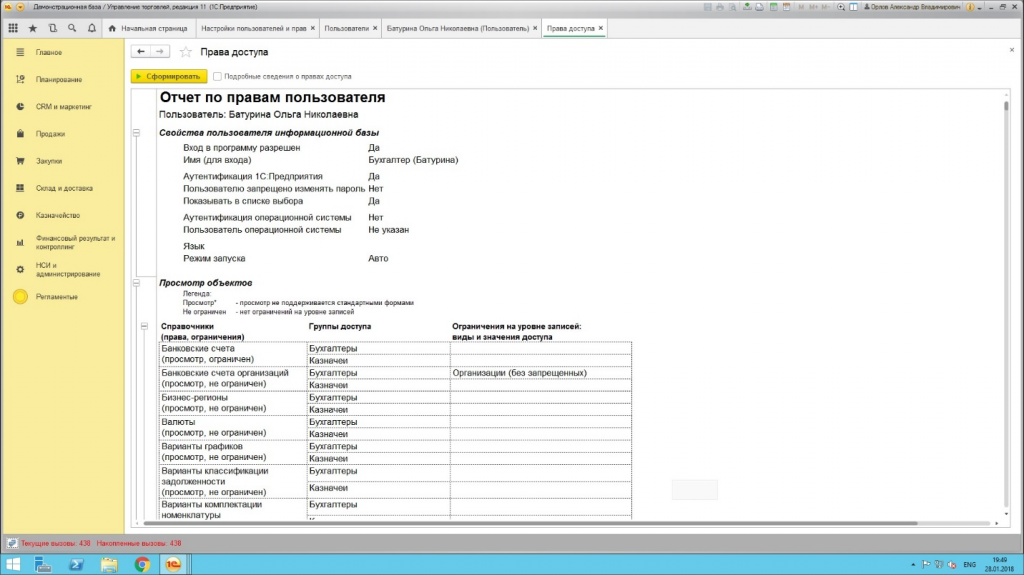
Крайняя правая колонка «Ограничения на уровне записей» – это дополнительные условия, ограничивающие действия с объектами базы данных. По сути это запрос, выполняющийся в момент работы и сообщающий, можно или нельзя работать с объектом.
На скриншоте видно, что документ «Ввод начальных остатков» доступен для пользователя, но доступ возможен только к определенным складам.
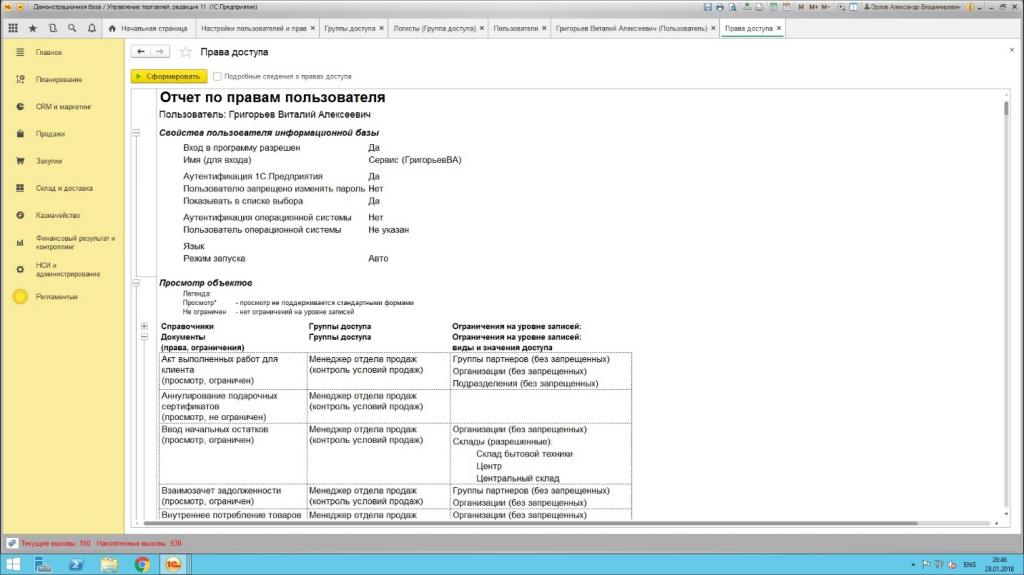
Таким образом, установить доступ или изменить права в 1С можно добавив пользователя в ту или иную группу в пользовательском режиме.
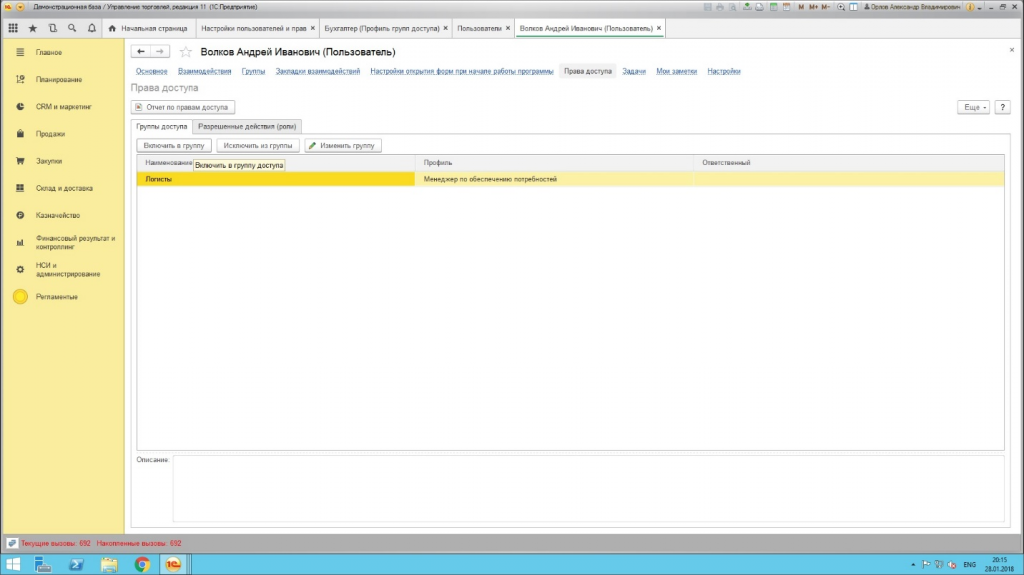
Саму группу также можно изменить, например, добавив значение в ограничение доступа.
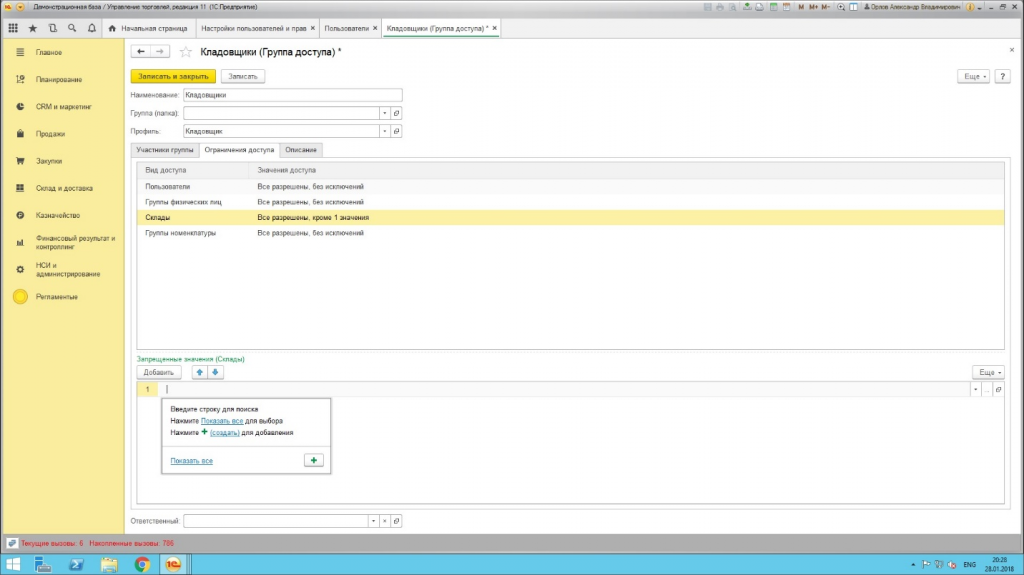
Права администратора позволяют осуществлять управление правами в режиме конфигуратора, где уже заданы типовые роли. Например, роль с много объясняющим названием «Базовые права», как правило, дает возможность осуществить только чтение или только просмотр объекта.
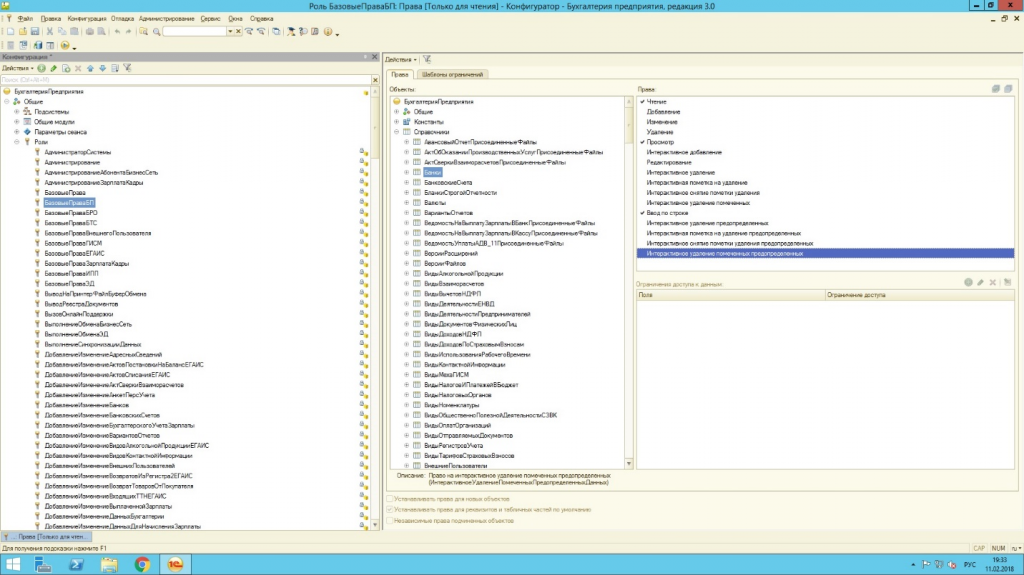
Для управления правами, призванными изменять объекты, предусмотрены специальные роли добавления/изменения данных.

Если известно, на какой объект не хватает прав у пользователя, можно:
- От обратного: посмотреть вкладку «права» у конкретного объекта, при этом вверху мы увидим все роли, доступные в конфигурации, а в нижнем окне – права. Наличие тех или иных прав на объект отмечено «галочкой». Таким же образом задаются права для новых объектов.
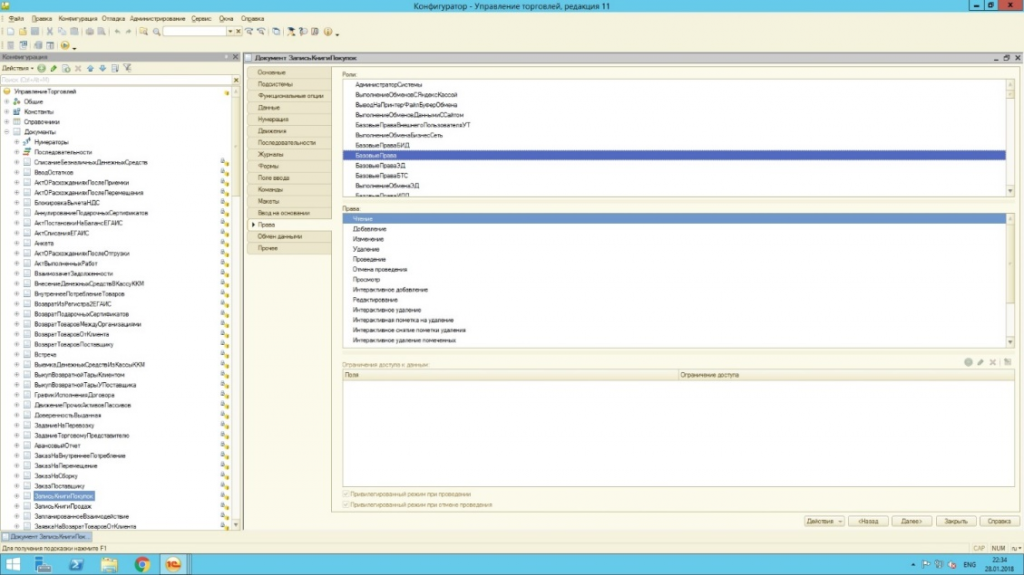
- Открыть роль, назначенную пользователю, и, выбрав в левом окне конкретный объект, в правом окне увидеть список прав, то есть действия, которые пользователь с данной ролью может сделать с этим объектом – чтение, добавление, просмотр т.д.
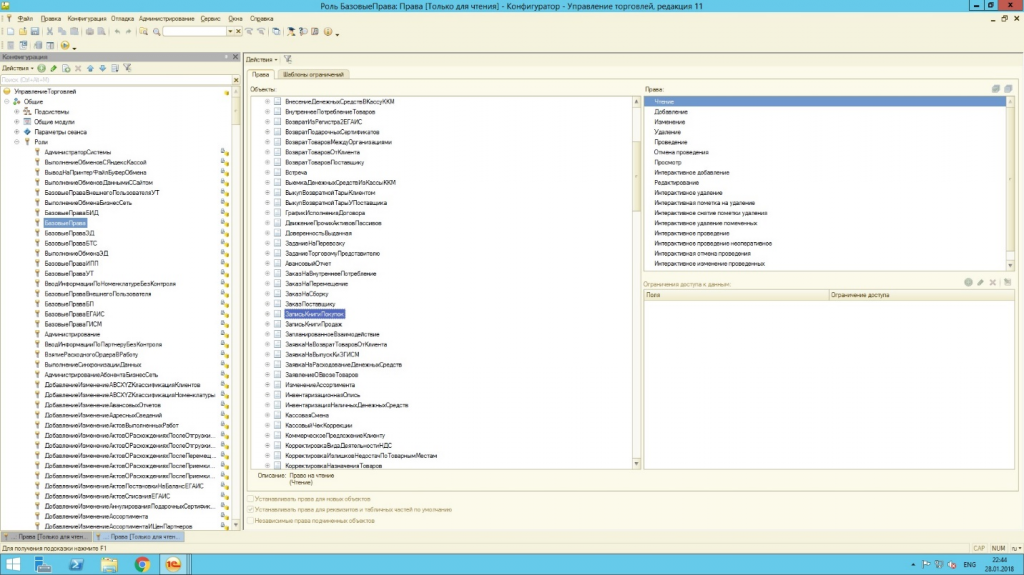
Таким образом, все возможные права в системе предопределены. Чтение, добавление, изменение, просмотр, редактирование и другие права могут быть включены или выключены в любой роли для любого объекта. Назначить права отдельно, не используя при этом роли, невозможно. Для разграничения прав пользователя необходимо назначить соответствующую роль. Удобным инструментом для анализа прав и ролей становится таблица «Все роли», формируемая в конфигураторе.
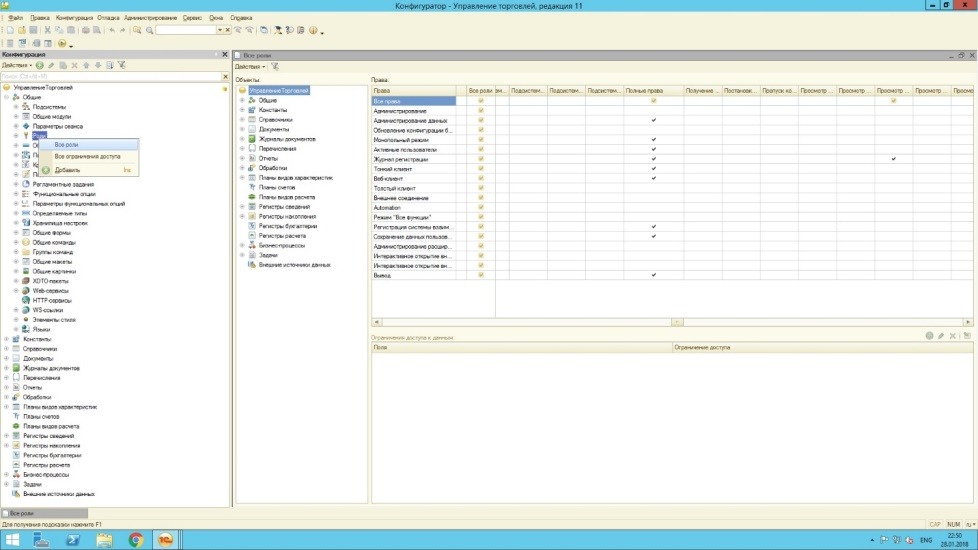
На скриншоте видно, что роль «Полные права» обладает максимальным объемом прав. И если задачи ограничивать пользователей в правах не стоит вовсе – можно смело назначать эту роль всем пользователям, навсегда избавившись от вопросов пользователей.
На практике же, как правило, в большинстве случаев все-таки необходима «защита от дурака». Подстраховаться от нежелательного изменения данных нужно всем более-менее крупным компаниям. Здесь на помощь приходит встроенные в 1С роли. Разобраться в разнообразии ролей не просто, на это требует много времени.
Поэтому создание собственной роли для решения практических задач, зачастую может быть единственным выходом. Рассмотрим этот момент подробнее. Добавить роль можно в дереве метаданных.

В новой роли разграничить права можно простым выставлением флажков напротив соответствующего права.
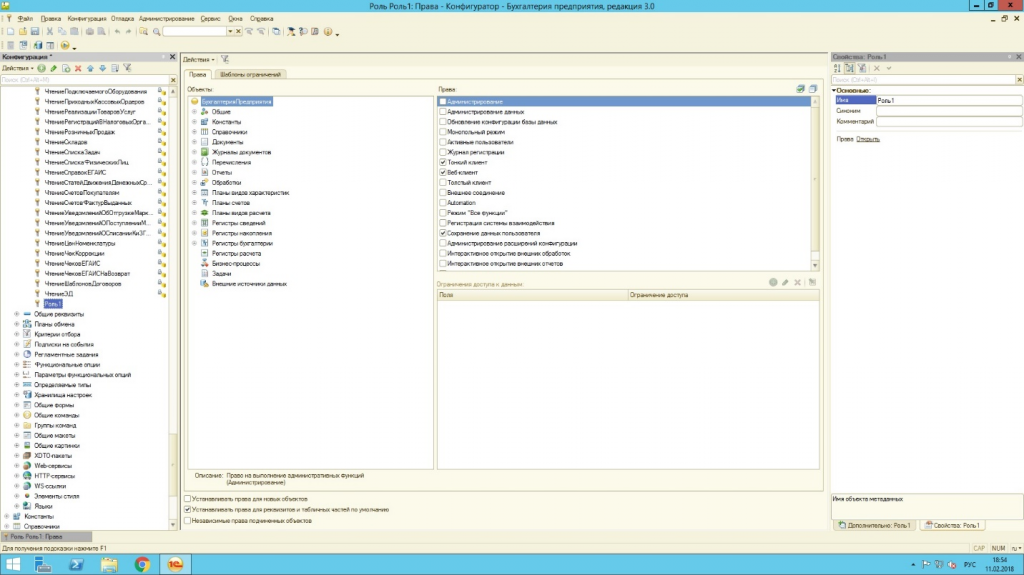
Флажки в низу окна говорят о том, что права будут автоматически назначаться для новых объектов метаданных/для реквизитов и табличных частей объекта, для которого назначаются права, а также – будут ли наследоваться права относительно родительского объекта.
Ограничения прав доступа задаются в правом нижнем окне новой роли. Это мощный инструмент, позволяющий ограничить права на уровне записей, т.е. предоставить доступ именно к необходимым данным. Если простое назначение прав может только «прямолинейно» дать или отнять права на действия с объектом, то механизм ограничений позволяет гибко настроить права доступа относительно данных. Например, ограничить чтение и просмотр данных только по одной организации.
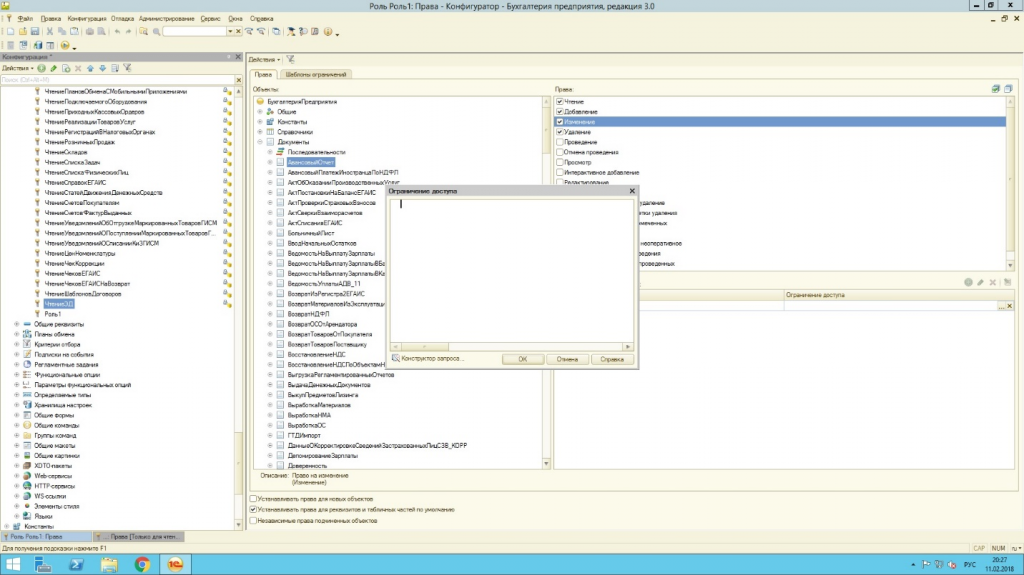
Конструктор ограничений доступа к данным позволяет создать условие, по которому будет ограничен доступ.
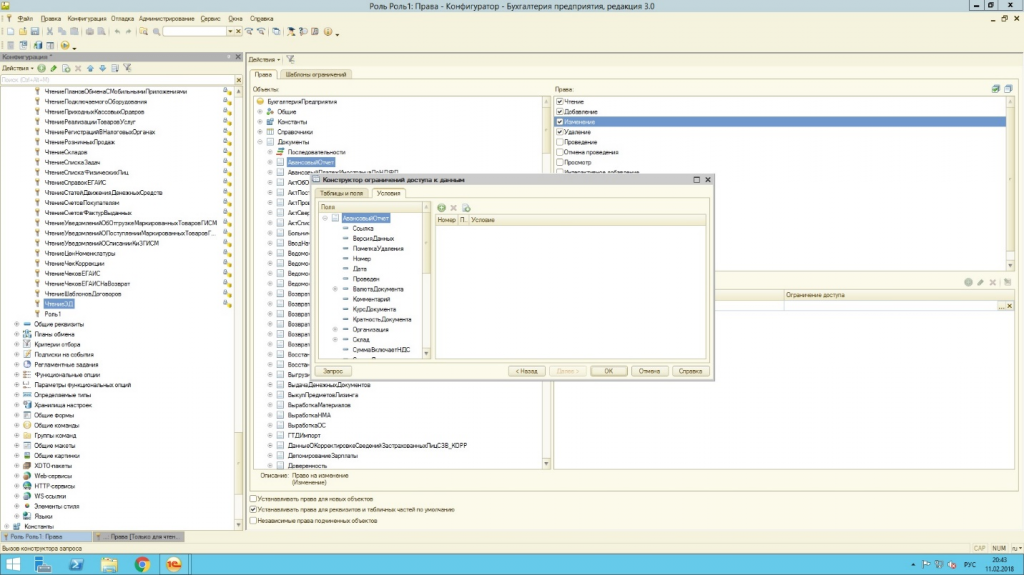
Ограничение прав доступа описывается в виде языковых конструкций. Для облегчения их создания предусмотрено использование шаблонов ограничений. Надо заметить, что использование этого механизма напрямую сказывается на производительности, ведь системе, обращаясь к какому-либо объекту, необходимо прочитать и выполнить эти ограничения. Этот процесс отнимает ресурсы компьютера и тормозит работу.
В заключение хотелось бы отметить, что фирма 1С в качестве разработчика позаботилась о наличие широких возможностей для администраторов в части редактирования прав в своих программных решениях. И если на первый взгляд эти инструменты могут показаться сложными и избыточными, то в дальнейшем, особенно при попытке построить эффективную схему доступа в условиях многоуровневой, разветвленной структуры персонала на предприятии или в организации, становится ясно, что функционал программы вполне соответствует реальным потребностям.
Источник: wiseadvice-it.ru
